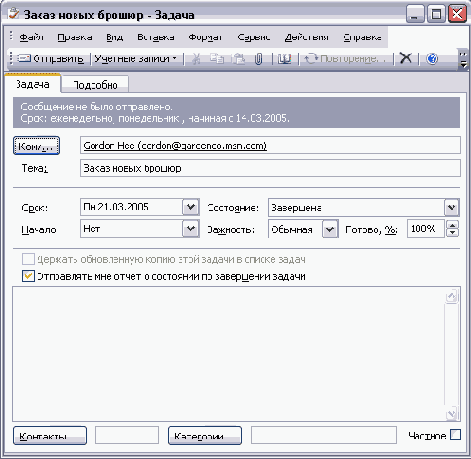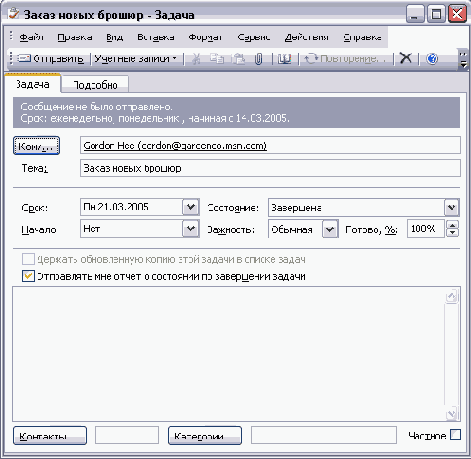и введите Отчет об учете
Иллюстрация 5
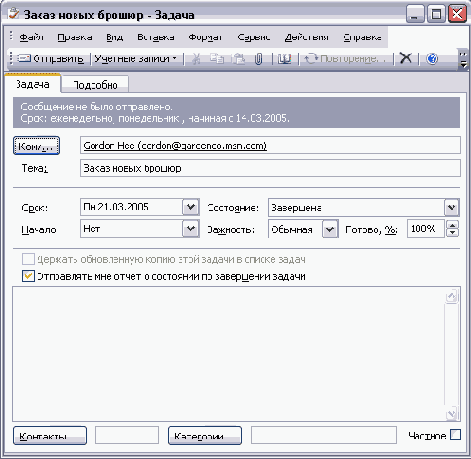 Щелкните в области комментариев и введите Отчет об учете товаров в качестве описания типа запрашиваемого отчета.
На панели инструментов нажмите кнопку Send (Отправить). Если появится сообщение с уведомлением о выключенном оповещении задачи, нажмите ОК. Запрос о задаче будет отправлен. После того как получатель задачи примет или отклонит ее, отправителю задачи придет соответствующее уведомление.
Щелкните в области комментариев и введите Отчет об учете товаров в качестве описания типа запрашиваемого отчета.
На панели инструментов нажмите кнопку Send (Отправить). Если появится сообщение с уведомлением о выключенном оповещении задачи, нажмите ОК. Запрос о задаче будет отправлен. После того как получатель задачи примет или отклонит ее, отправителю задачи придет соответствующее уведомление.
Важно. Адреса электронной почты, используемые в данном упражнении, не являются действительными. Всякие элементы, отправляемые по этим адресам, будут возвращаться из-за невозможности доставки. Вернувшиеся сообщения можно удалить в любой момент.
В меню View (Вид) наведите указатель мыши на пункт Arrange By (Упорядочить по), укажите на Current View (Текущее представление) и выберите Assignment (Назначение). Папка Tasks (Задачи) отобразит только те задачи, которые были присвоены другим пользователям. Для каждой задачи отображаются поля Subject (Тема), Owner (Ответственный), Due Date (Срок) и Status (Состояние). Значок палки сообщает о том, что отбор задач выполнен.
Важно. Если задача присваивается нескольким пользователям, нельзя сохранить копию задачи в списке Tasks (Задачи). Чтобы иметь возможность отслеживать процесс выполнения задач, порученных более чем одному пользователю, следует создать дубликаты задачи и назначить каждый из них отдельному пользователю.